
Akshatha K
|
Aug 31, 2024
Pendahuluan
WhatsApp adalah bagian besar dari kehidupan kita sehari-hari-apakah kita berbagi momen spesial dengan keluarga, mengobrol dengan teman, atau mendiskusikan pekerjaan. Namun, dengan ketergantungan pada WhatsApp, ada risiko kehilangan percakapan penting tersebut jika terjadi kesalahan, seperti kehilangan ponsel atau berganti perangkat. Itulah mengapa mencadangkan obrolan Anda bukan hanya ide yang bagus-ini sangat penting.
Mencadangkan percakapan WhatsApp Anda cepat dan mudah, dan memberikan ketenangan pikiran karena data Anda aman. Dalam panduan ini, kami akan memandu Anda melalui metode terbaik untuk mencadangkan pesan dan file WhatsApp agar Anda tetap terhubung, apa pun yang terjadi.
Why Back Up Your WhatsApp Chats
Mencadangkan Obrolan WhatsApp Anda sangat penting untuk beberapa alasan:
Mencegah Kehilangan Data: Kecelakaan dapat terjadi, dan teknologi tidak dapat diprediksi. Perangkat dapat hilang, dicuri, atau rusak, yang menyebabkan potensi kehilangan data. Mencadangkan obrolan WhatsApp Anda secara teratur memastikan bahwa percakapan penting dan file media Anda tersimpan dengan aman, apa pun yang terjadi pada perangkat Anda.
Transisi Perangkat yang mulus: Mengupgrade ke ponsel baru bisa jadi merepotkan, terutama dalam hal mentransfer data. Dengan adanya cadangan WhatsApp, berganti perangkat menjadi sangat mudah karena semua obrolan, media, dan pengaturan Anda ditransfer dengan lancar ke ponsel baru Anda tanpa masalah.
Menyimpan Kenangan Berharga: WhatsApp sering kali menjadi tempat menyimpan momen penting-entah itu percakapan pribadi, foto keluarga, atau media yang berharga. Mencadangkan file Anda akan melindungi kenangan berharga ini, sehingga Anda dapat mengaksesnya kapan pun dibutuhkan.
Memastikan Kesinambungan Bisnis: Bagi mereka yang menggunakan WhatsApp untuk bisnis, memelihara cadangan sangatlah penting. Hal ini melindungi komunikasi penting, interaksi pelanggan, dan dokumen bisnis, sehingga memastikan kelancaran operasional. Hal ini sangat penting untuk menyimpan percakapan layanan pelanggan dan diskusi terkait proyek.
Memilih Metode Pencadangan Anda
WhatsApp memiliki dua metode utama untuk mencadangkan data: penyimpanan awan dan penyimpanan lokal, keduanya memiliki manfaat dan pertimbangannya masing-masing.
Penyimpanan awan:
Google Drive (Android): Ini sangat disukai karena integrasi yang mulus saat menggunakan Google, terutama oleh pengguna Android. Proses ini memastikan bahwa riwayat obrolan dan media seseorang disimpan dengan aman di awan dan memungkinkan hal ini untuk diambil melalui perangkat apa pun yang terhubung dengan akun Google. Hal ini membuatnya sangat mudah dengan metode ini bagi seseorang untuk mentransfer data antar perangkat.
iCloud (iOS): Untuk pengguna iPhone, iCloud menyediakan solusi pencadangan serupa. Data WhatsApp diamankan di awan dan akan dengan mudah dipulihkan di perangkat iOS apa pun yang terhubung ke ID Apple Anda. Sistem pencadangan untuk iCloud sangat nyaman dan kuat, terutama jika Anda menyiapkan iPhone baru.
Penyimpanan Lokal:
Penyimpanan Perangkat: Metode ini melibatkan penyimpanan cadangan Anda secara langsung ke penyimpanan internal atau eksternal perangkat Anda. Meskipun cara ini tidak memerlukan koneksi internet dan bisa lebih cepat, cara ini juga lebih berisiko. Lebih berisiko dalam arti jika gadget hilang atau rusak, Anda mungkin juga akan kehilangan cadangannya.
Langkah-langkah untuk Mencadangkan Obrolan WhatsApp Anda di Android (melalui Google Drive)
Langkah-langkah untuk Mencadangkan Obrolan di Android melalui Google Drive:
Buka WhatsApp dan ketuk tiga titik vertikal di sudut kanan atas untuk membuka menu.
Pilih “Pengaturan” dari menu tarik-turun.
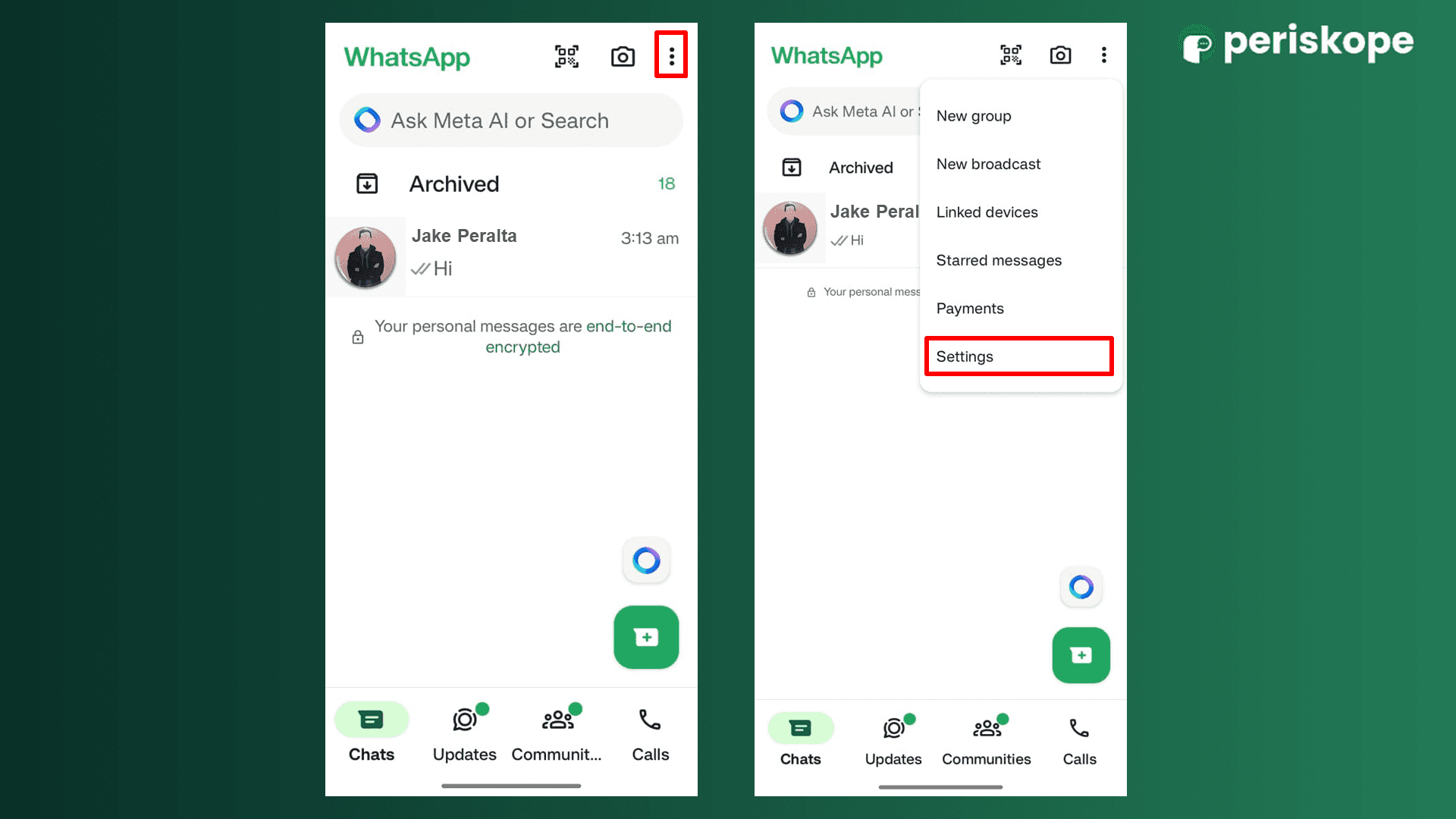
Buka “Obrolan” dan klik “Cadangan obrolan.”
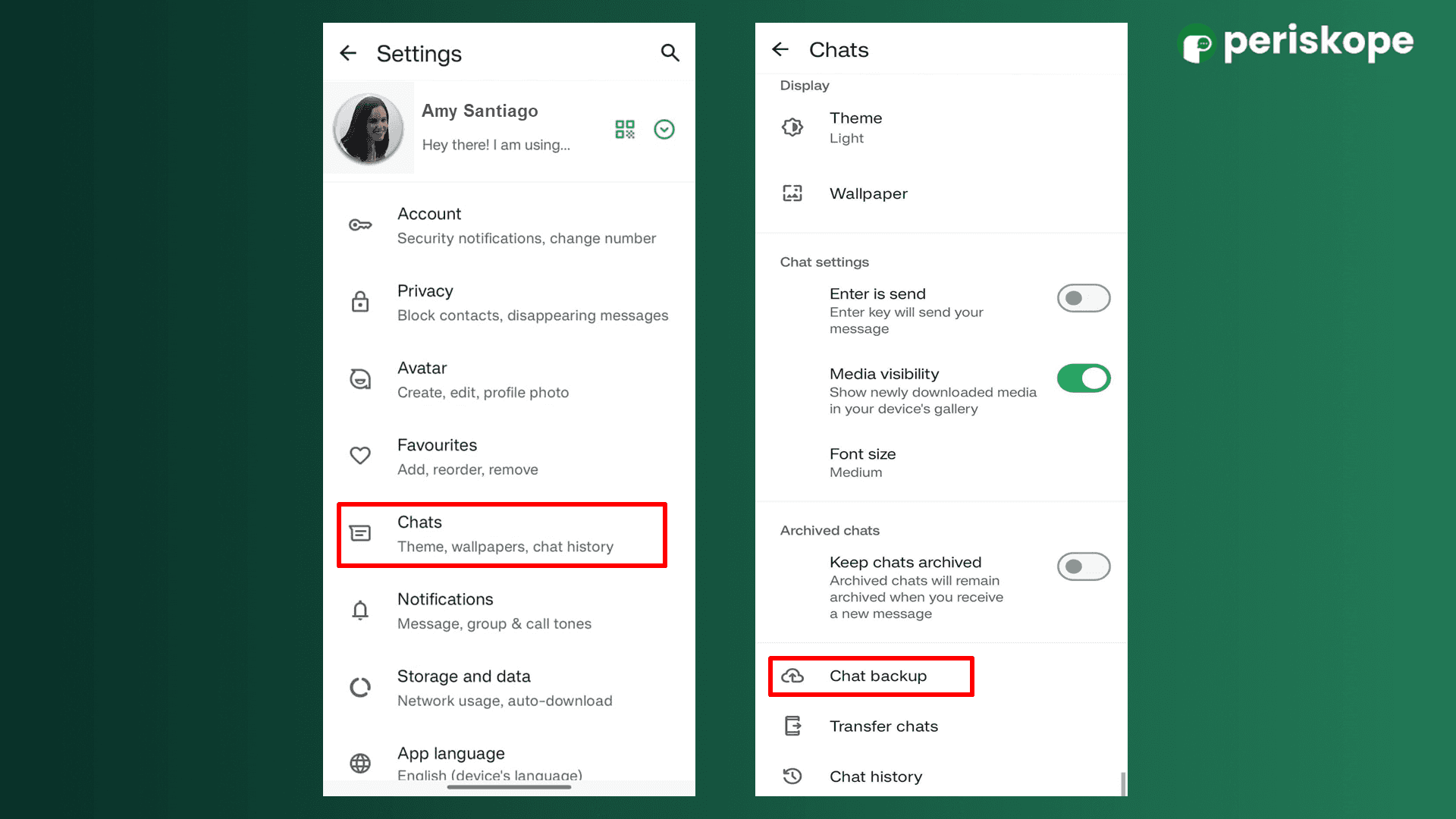
Ketuk “Cadangkan ke Google Drive” dan pilih frekuensi harian, mingguan, atau bulanan.
Pilih akun Google yang ingin Anda gunakan untuk pencadangan. Jika akun Google belum ditambahkan, pilih “Tambahkan akun” untuk menambahkan akun baru.
Tentukan apakah akan menyertakan video dalam cadangan Anda dengan menyesuaikan opsi “Sertakan video”.
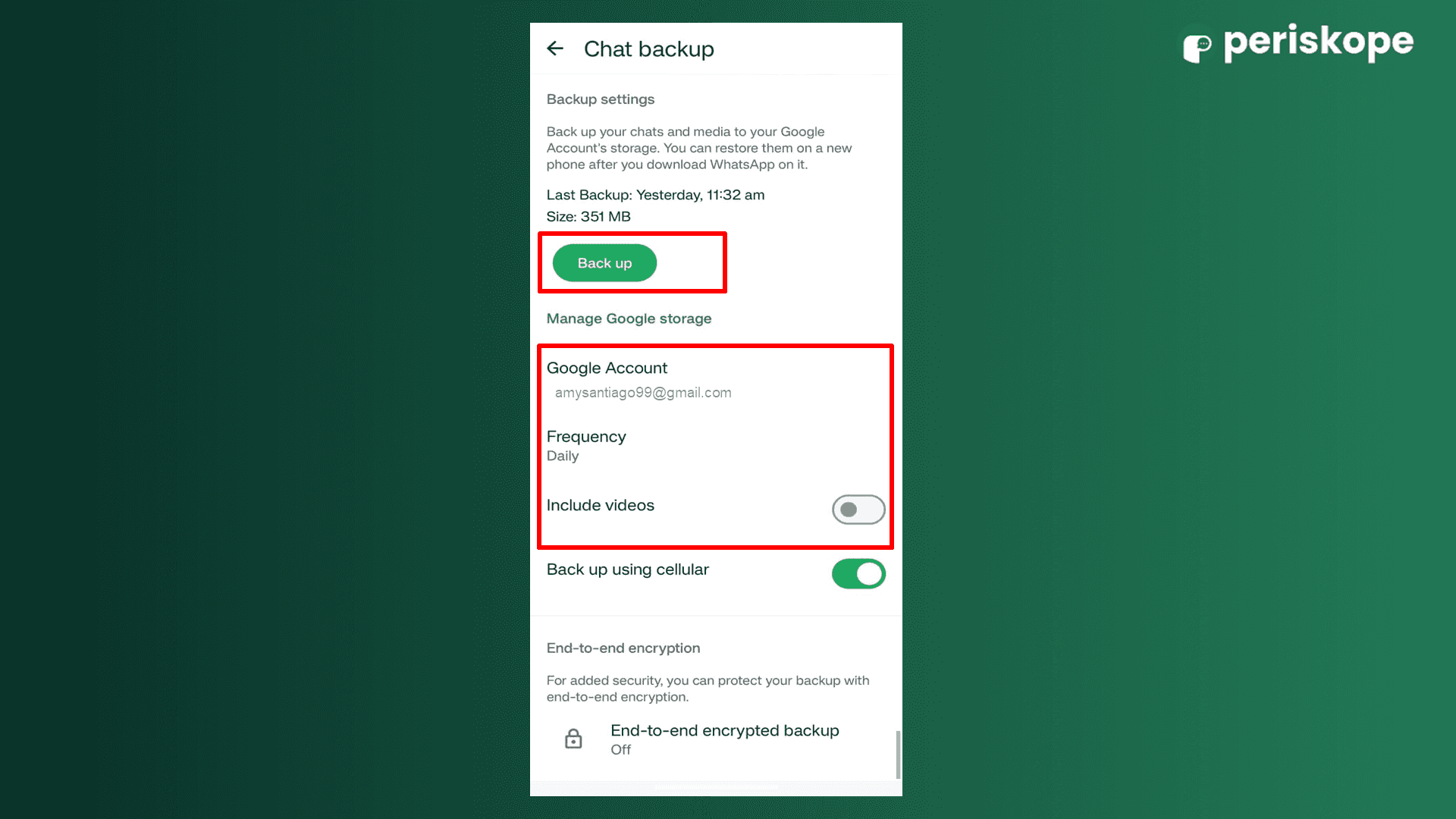
Langkah-langkah untuk Mencadangkan Obrolan WhatsApp Anda di iOS (melalui iCloud)
Langkah-langkah untuk Mencadangkan Obrolan di iPhone melalui iCloud:
Buka WhatsApp dan buka “Pengaturan.” > “Obrolan” > “Cadangan Obrolan.”
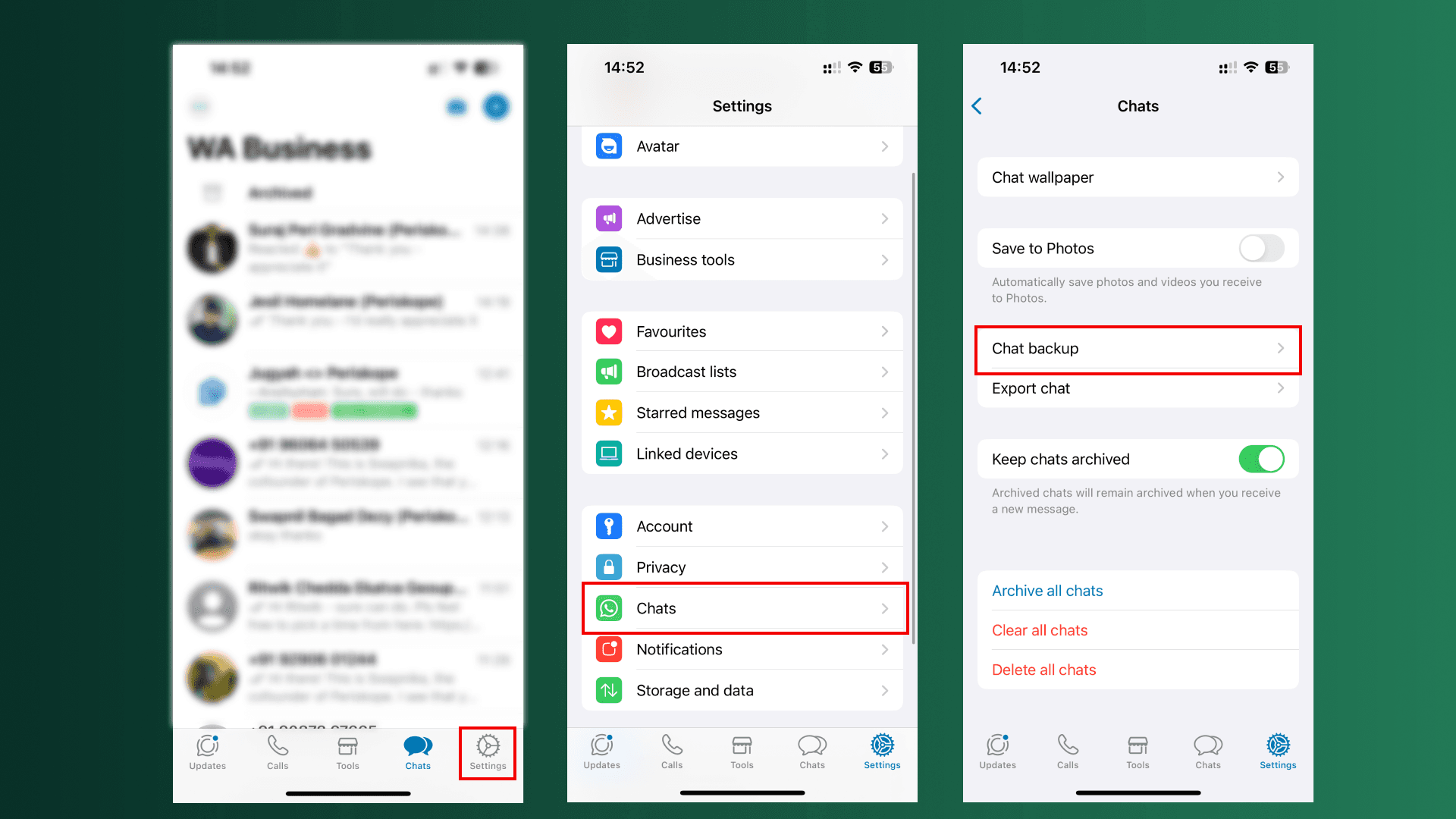
Ketuk “Cadangkan sekarang” untuk mencadangkan riwayat obrolan Anda secara instan.
Sekarang ketuk “Pencadangan Otomatis” dan tetapkan opsi untuk frekuensi pencadangan yang Anda inginkan ke harian, mingguan, atau bulanan.
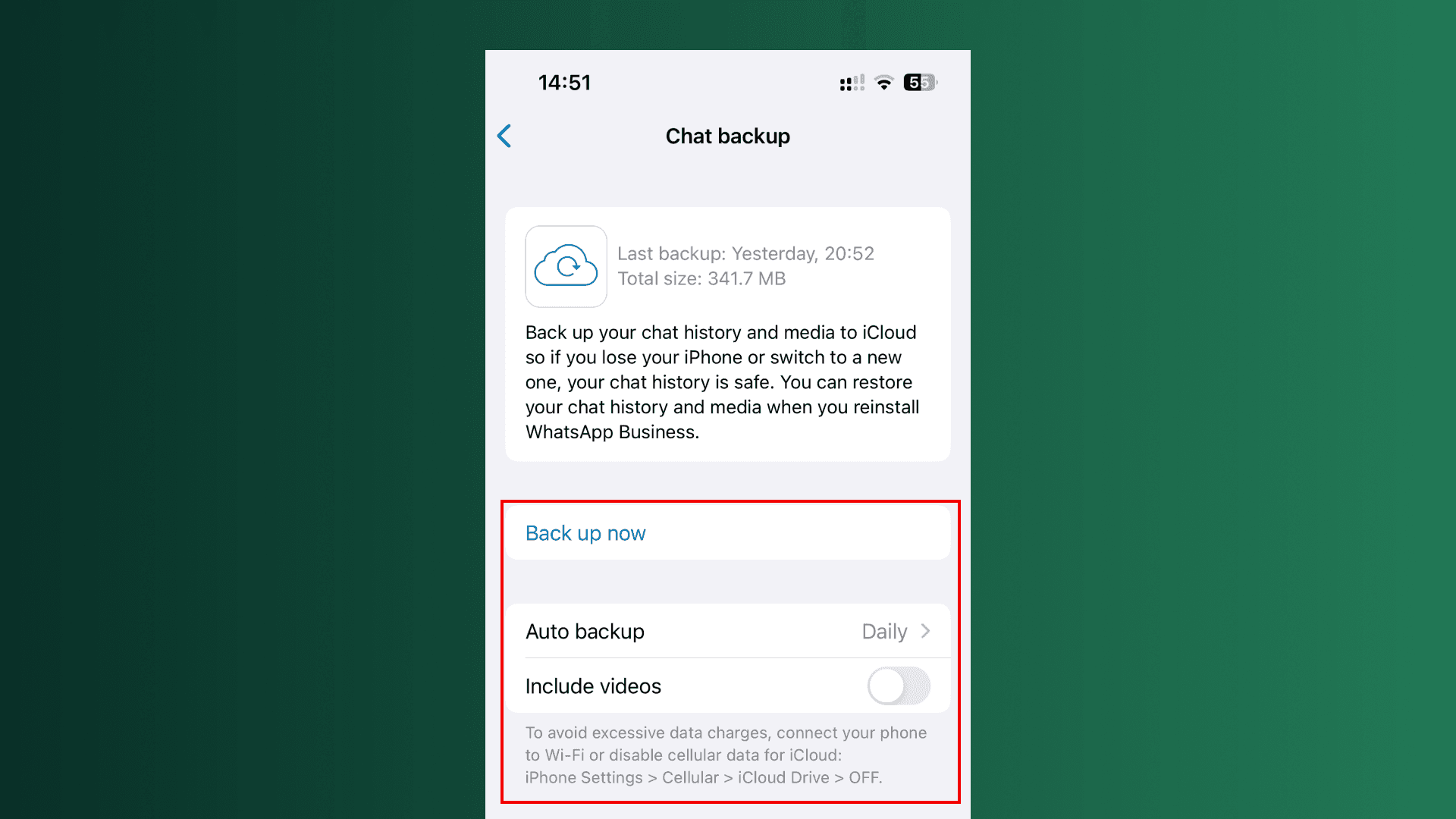
Pastikan Anda memiliki penyimpanan iCloud yang cukup untuk cadangan. Jika perlu, Anda dapat mengelola penyimpanan iCloud di pengaturan iPhone.
Memulihkan Obrolan WhatsApp di Android & iOS
Langkah-langkah untuk Memulihkan Obrolan Dari Google Drive (untuk Android)
Hapus dan instal ulang WhatsApp dari Google Play Store.
Buka WhatsApp dan konfirmasikan ponsel Anda.
Ketika diminta, pilih “Pulihkan” untuk mengambil riwayat obrolan dan media Anda dari Google Drive.
Langkah-langkah untuk Memulihkan Obrolan dari iCloud (untuk iOS):
Unduh dan instal ulang WhatsApp dari App Store.
Buka WhatsApp dan verifikasi nomornya.
Klik “Pulihkan riwayat obrolan” dari iCloud, dengan mengikuti petunjuk di layar. Pastikan ID Apple dan nomor telepon yang digunakan untuk pencadangan sama dengan yang digunakan untuk pencadangan.
Tips untuk Pencadangan yang Efektif
Jadwalkan Pencadangan yang Sering: Pencadangan yang sering sama pentingnya dengan menjaga agar data Anda selalu diperbarui. Menetapkan frekuensi yang sesuai dengan kebutuhan Anda akan membantu Anda menghindari kehilangan percakapan dan media terbaru.
Gunakan Wi-Fi untuk Pencadangan: Untuk menghindari penggunaan data seluler Anda, lakukan pencadangan melalui koneksi Wi-Fi. Hal ini dapat mencegah biaya tambahan dan memastikan bahwa proses pencadangan tidak berdampak pada paket data Anda.
Perhatikan Ruang Penyimpanan Anda: Pastikan ada cukup ruang di akun cloud atau perangkat Anda untuk pencadangan. Penyimpanan yang tidak mencukupi dapat menyebabkan pencadangan yang tidak lengkap atau upaya pencadangan yang gagal.
Verifikasi Integritas Cadangan: Periksa secara berkala untuk memastikan bahwa pencadangan Anda sudah lengkap dan berfungsi. Verifikasi ini dapat dilakukan dengan mencoba memulihkan cadangan atau melalui tinjauan detail yang tersedia dalam pengaturan cadangan di bawah penyimpanan cloud.
Pertimbangan Tambahan
Frekuensi Pencadangan: Pilih frekuensi pencadangan yang sesuai dengan pola penggunaan data Anda. Jika Anda sering bertukar pesan atau media penting, sebaiknya lakukan pencadangan secara berkala.
Keamanan Data: Pastikan metode pencadangan yang Anda gunakan terenkripsi untuk semua data sensitif atau pribadi. Google Drive dan iCloud secara otomatis mengamankan semua cadangan, namun akan lebih baik jika Anda memastikan hal ini.
Alat Pencadangan Pihak Ketiga: Jika Anda membutuhkan fitur tambahan atau keamanan yang lebih baik, pertimbangkan alat pencadangan pihak ketiga. Ada berbagai aplikasi yang tersedia yang menawarkan fitur-fitur canggih untuk mengelola dan mengamankan cadangan WhatsApp Anda.
Memulihkan dari Cadangan Lokal: Jika Anda lebih memilih cadangan lokal, pastikan Anda menjaga keamanan perangkat atau penyimpanan eksternal Anda. Anda dapat mencadangkan obrolan secara manual dengan menyalin file cadangan dari penyimpanan perangkat ke lokasi yang aman.


